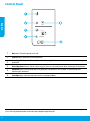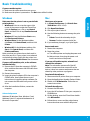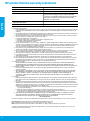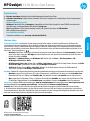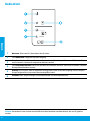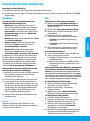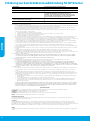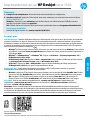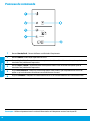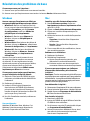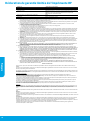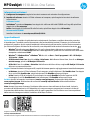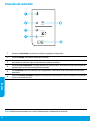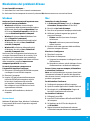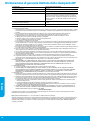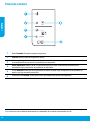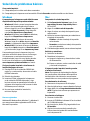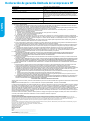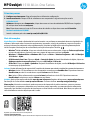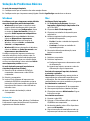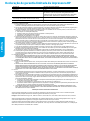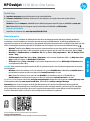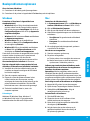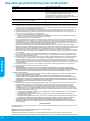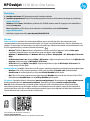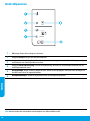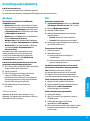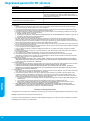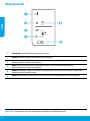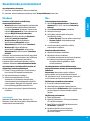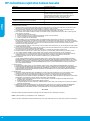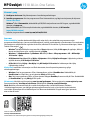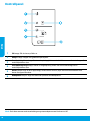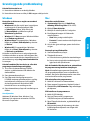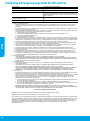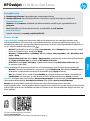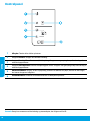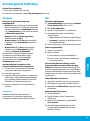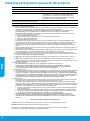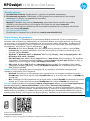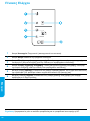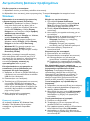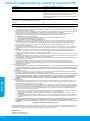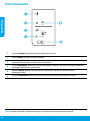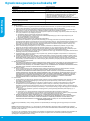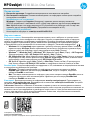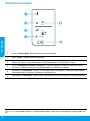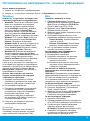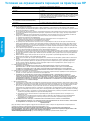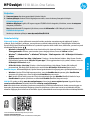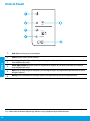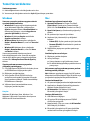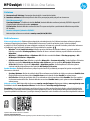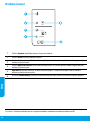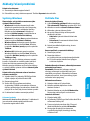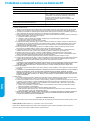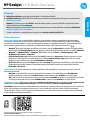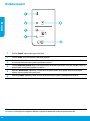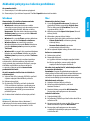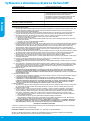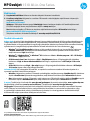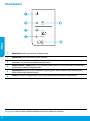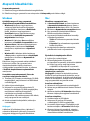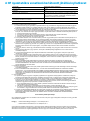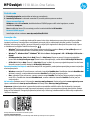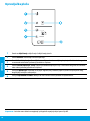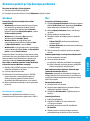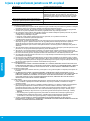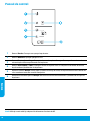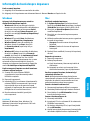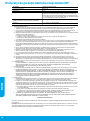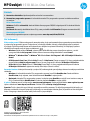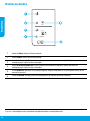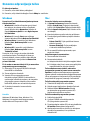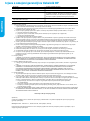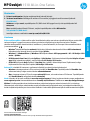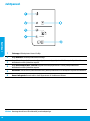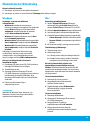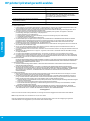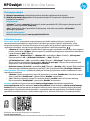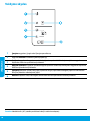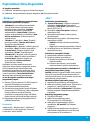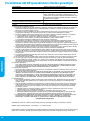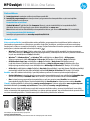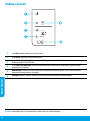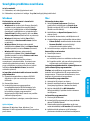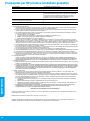HP Deskjet 1510 All-in-One Printer series Manualul proprietarului
- Tip
- Manualul proprietarului
Pagina se încarcă...
Pagina se încarcă...
Pagina se încarcă...
Pagina se încarcă...
Pagina se încarcă...
Pagina se încarcă...
Pagina se încarcă...
Pagina se încarcă...
Pagina se încarcă...
Pagina se încarcă...
Pagina se încarcă...
Pagina se încarcă...
Pagina se încarcă...
Pagina se încarcă...
Pagina se încarcă...
Pagina se încarcă...
Pagina se încarcă...
Pagina se încarcă...

19
Mac
Windows
Solución de problemas básicos
Si no puede imprimir:
1. Compruebe que los cables estén bien conectados.
2. Compruebe que la impresora esté encendida. El botón Encender estará encendido con luz blanca.
Compruebe que la impresora esté denida como
dispositivo de impresión predeterminado:
• Windows 8: Señale o toque la esquina derecha
superior de la pantalla para abrir la barra
Accesos, haga clic en el icono Ajustes, haga clic
o toque el Panel de control y luego haga clic
o toque Ver dispositivos e impresoras.
• Windows 7: Desde el menú Inicio de Windows,
haga clic en Dispositivos e impresoras.
• Windows Vista: En la barra de tareas de
Windows, haga clic en Inicio, después en Panel de
control y, a continuación, haga clic en Impresora.
• Windows XP: En la barra de tareas de Windows,
haga clic en Inicio, después en Panel de control
y, a continuación, haga clic en Impresoras y faxes.
Compruebe que junto a la impresora hay una
marca de vericación dentro de un círculo negro.
Si la impresora no está seleccionada como
predeterminada, haga clic con el botón derecho
en el icono de la impresora y elija Establecer
como impresora predeterminada en el menú.
Si sigue sin poder imprimir o el software de
instalación genera un error:
1. Extraiga el CD de la unidad de CD/DVD del
equipo y, a continuación, desconecte el cable
USB del ordenador.
2. Reinicie el ordenador.
3. Inserte el CD del software de la impresora
en la unidad de CD/DVD del equipo y siga
las instrucciones en pantalla para instalar el
software de la impresora. No conecte el cable
USB hasta que se le indique.
4. Una vez haya acabado la instalación,
reinicie el equipo.
Si sigue sin poder imprimir, instale y vuelva
a instalar el software:
Nota: El programa de desinstalación elimina
los componentes del software HP especícos
del dispositivo. No elimina los componentes
compartidos con otros productos o programas.
Para desinstalar el software:
1. Desconecte la impresora HP del equipo.
2. Abra las Aplicaciones: carpeta Hewlett-Packard.
3. Haga doble clic en Programa de desinstalación
de HP. Siga las instrucciones que aparecen en
la pantalla.
Para instalar el software:
1. Conecte el cable USB.
2. Inserte el CD/DVD del software HP en la unidad
de CD-ROM del equipo.
3. En el escritorio, abra el CD y haga doble clic en
HP Installer.
4. Siga las instrucciones de la pantalla y las
instrucciones de instalación suministradas
con la impresora HP.
Compruebe la cola de impresión:
1. En Preferencias del sistema, haga clic en
Impresión y Escaneo (Impresión y Fax en
OS X v10.6).
2. Haga clic en Abrir cola de impresión.
3. Haga clic sobre un trabajo de impresión para
seleccionarlo.
4. Utilice los botones siguientes para administrar
el trabajo de impresión:
• Eliminar: cancela el trabajo de impresión
seleccionado.
• Reanudar: continúa un trabajo de impresión
que se ha detenido.
5. Si ha hecho algún cambio, intente volver a imprimir.
Reiniciar y restablecer:
1. Reinicie el ordenador.
2. Restablece la impresora.
a. Apague la impresora y desenchufe el cable
de alimentación.
b. Espere un minuto, vuelva a enchufar el cable
y encienda la impresora.
Marcas registradas
Windows XP, Windows Vista, Windows 7 y Windows 8
son marcas comerciales registradas en EE.UU. de
Microsoft Corporation.
Español
Pagina se încarcă...
Pagina se încarcă...
Pagina se încarcă...
Pagina se încarcă...
Pagina se încarcă...
Pagina se încarcă...

26
Bedieningspaneel
1
Knop Aan: Hiermee zet u de printer uit of aan.
2
Knop Annuleren: Beëindigt de huidige handeling.
3
Knop Start Zwart/wit-kopiëren: Start een kopieertaak in zwart-wit. Werkt als hervattingsknop na het
oplossen van afdrukproblemen.
4
Knop Start kleurenkopiëren: Start een kopieertaak in kleur. Werkt als hervattingsknop na het oplossen
van afdrukproblemen.
5
Waarschuwings lampje: Geeft aan dat er een papierstoring is, dat de printer zonder papier zit of wijst op
een andere gebeurtenis die uw aandacht vereist.
6
Cartridge lampjes: Geeft aan dat de inkt bijna op is of dat er een probleem is met de printcartridge.
Opmerking: Gebruik alleen het netsnoer en de netadapter die door HP zijn geleverd.
Nederlands
Pagina se încarcă...
Pagina se încarcă...
Pagina se încarcă...
Pagina se încarcă...
Pagina se încarcă...
Pagina se încarcă...
Pagina se încarcă...
Pagina se încarcă...
Pagina se încarcă...
Pagina se încarcă...
Pagina se încarcă...

38
Kontrollpanel
1
På-knapp: Slår skriveren på eller av.
2
Avbryt-knapp: Stopper den gjeldende operasjonen.
3
Start kopiering Svart-knapp: Starter en kopieringsjobb i svart-hvitt. Virker som en fortsett-knapp når et
utskriftsproblem er løst.
4
Start kopiering Farge-knapp: Starter en fargekopiering. Virker som en fortsett-knapp når et
utskriftsproblem er løst.
5
Varsel-lampe: Angir at det er papirstopp, at skriveren er tom for papir eller en annen hendelse som
krever din oppmerksomhet.
6
Blekkpatron-lamper: Angir lite blekk eller problem med blekkpatron.
Merk: Bruk bare sammen med strømledningen og strømadapteren som ble levert av HP.
Norsk
Pagina se încarcă...
Pagina se încarcă...
Pagina se încarcă...
Pagina se încarcă...

43
Mac
Windows
Grundlæggende fejlnding
Hvis du ikke kan udskrive:
1. Kontroller, at kablet sidder korrekt.
2. Kontroller, at printeren er tændt. Afbryderknappen lyser hvidt.
Kontroller, at printeren er valgt som
standardprinter:
• Windows 8: Peg på eller tryk i det øverste højre
hjørne af skærmen for at åbne oversigten med
amuletter, klik på ikonet Indstillinger, klik eller
tryk på Kontrolpanel, og klik eller tryk derefter
på Vis enheder og printere.
• Windows 7: Klik på Enheder og printere
i Windows-menuen Start.
• Windows Vista: Klik på Start på proceslinjen
i Windows, klik på Kontrolpanel og derefter
på Printer.
• Windows XP: Klik på Start på proceslinjen
i Windows, klik på Kontrolpanel, og klik
derefter på Printere og faxenheder.
Der skal være et lille hak i cirklen ved siden
af printeren. Hvis printeren ikke er valgt
som standardprinter, skal du højreklikke
på printerikonet og vælge Benyt som
standardprinter i menuen.
Hvis du stadig ikke kan udskrive, eller
softwareinstallationen ikke gennemføres:
1. Tag cd’en ud af computerens cd/dvd-drev,
og tag USB-kablet ud af computeren.
2. Genstart computeren.
3. Læg cd’en med printersoftwaren i computerens
cd/dvd-drev, og følg vejledningen på skærmen
for at installere printersoftwaren. Tilslut først
USB-kablet, når du bliver bedt om det.
4. Genstart computeren, når installationen er
afsluttet.
Hvis du stadig ikke kan udskrive, skal du
anstallere softwaren og installere den igen:
Bemærk: Anstallationsprogrammet fjerner alle
de HP-softwarekomponenter, der er specikke for
enheden. Anstallationsprogrammet fjerner ikke
komponenter, der deles med andre produkter eller
programmer.
Sådan anstalleres softwaren:
1. Tag kablet ud af HP-printeren og computeren.
2. Åbn mappen Programmer: Hewlett-Packard.
3. Dobbeltklik på HP Uninstaller. Følg vejledningen
på skærmen.
Sådan installeres softwaren:
1. Tilslut USB-kablet.
2. Læg HP software-cd’en i computerens
cd/dvd-drev.
3. Åbn cd’en på skrivebordet, og dobbeltklik
på HP Installer.
4. Følg vejledningen på skærmen og i den
trykte opsætningsvejledning, der fulgte
med HP-printeren.
Kontroller udskriftskøen:
1. I Systemindstillinger skal du klikke på Udskriv
& scan (Udskriv & fax i OS X v10.6).
2. Klik på Åbn udskriftskø.
3. Klik på et udskriftsjob for at markere det.
4. Brug følgende knapper til at håndtere
udskriftsjobbet:
• Slet: Annullerer det markerede udskriftsjob.
• Genoptag: Fortsætter et udskriftsjob, der er
standset midlertidigt.
5. Prøv at udskrive igen, hvis du har ændret noget.
Genstart og nulstilling:
1. Genstart computeren.
2. Nulstil printeren.
a. Sluk printeren, og tag strømkablet ud.
b. Vent 1 minut, sæt ledningen i stikket igen,
og tænd printeren.
Meddelelser
Windows XP, Windows Vista, Windows 7
og Windows 8 er amerikansk registrerede
varemærker tilhørende Microsoft Corporation.
Dansk
Pagina se încarcă...
Pagina se încarcă...
Pagina se încarcă...
Pagina se încarcă...
Pagina se încarcă...
Pagina se încarcă...
Pagina se încarcă...
Pagina se încarcă...
Pagina se încarcă...
Pagina se încarcă...

54
Контролен панел
1
Бутон за Включване: Включва или изключва принтера.
2
Бутон Отказ: Спира текущата операция.
3
Бутон Стартиране на черно-бяло копиране: Стартира задание за черно-бяло копиране.
Работи като бутон за възобновяване след разрешаване на проблеми с печата.
4
Бутон Стартиране на цветно копиране: Стартира задание за цветно копиране. Работи
като бутон за възобновяване след разрешаване на проблеми с печата.
5
Индикатор за Внимание: Указва, че има задръстване на хартия, в принтера няма хартия
или някакво друго събитие, изискващо вниманието ви.
6
Индикатори за Касетите: Указва ниско ниво на мастилото или проблем с касета с мастило.
Забележка: Използвайте само със захранващия кабел и адаптера за захранване, предоставени от
H P.
Български
Pagina se încarcă...
Pagina se încarcă...
Pagina se încarcă...
Pagina se încarcă...
Pagina se încarcă...
Pagina se încarcă...
Pagina se încarcă...
Pagina se încarcă...
Pagina se încarcă...
Pagina se încarcă...
Pagina se încarcă...
Pagina se încarcă...
Pagina se încarcă...
Pagina se încarcă...
Pagina se încarcă...
Pagina se încarcă...
Pagina se încarcă...
Pagina se încarcă...
Pagina se încarcă...
Pagina se încarcă...
Pagina se încarcă...

76
Izjava o ograničenom jamstvu za HP-ov pisač
A.
Pokrivanja ograničenog jamstva
1. Hewlett-Packard (HP) krajnjem korisniku jamči da će gore navedeni HP proizvodi biti bez grešaka u materijalu
i izvedbi za vrijeme gore navedenog razdoblja, koje započinje datumom kupovine.
2. Za softverske proizvode, HP ograničeno jamstvo se primjenjuje samo na greške u izvršavanju programskih
naredbi. HP ne jamči neprekidan rad ili rad bez pogrešaka za bilo koji od svojih proizvoda.
3. HP ograničeno jamstvo pokriva samo greške nastale kao rezultat uobičajene uporabe proizvoda i ne pokriva
druge probleme, uključujući i one nastale kao rezultat:
a. Neispravnog održavanja ili izmjena;
b. Softvera, medije, dijelova ili pribora koje nisu HP proizvodi, niti su podržani od strane HP;
c. Rada izvan navedenih uvjeta rada proizvoda;
d. Nedozvoljene izmjene ili zlouporabe.
4. Za HP pisače, uporaba spremnika koji nisu HP proizvodi ili ponovno punjenih spremnika, ne utječe na jamstvo
ili bilo koji HP ugovor o podršci korisnika. No, ako je greška pisača ili oštećenje uzrokovano uporabom
spremnika s tintom koji nisu HP proizvod ili su ponovno punjeni ili im je istekao rok valjanosti, HP će
zaračunati uobičajenu cijenu vremena i materijala utrošenih u servisiranju pisača u otklanjanju iste greške ili
oštećenja.
5. Ako HP zaprimi tijekom važećeg jamstvenog perioda obavijest o grešci u bilo kojem proizvodu pokrivenom HP
jamstvom, HP će ili popraviti ili zamijeniti proizvod, prema nahođenju HP-a.
6. Ako HP nije u mogućnosti popraviti ili zamijeniti, već prema slučaju, oštećeni proizvod koji je pokriven HP
jamstvom, HP će u razumnom vremenu po prijemu prijave o grešci, vratiti novac po prodajnoj cijeni proizvoda.
7. HP neće imati obvezu popraviti, zamijeniti ili vratiti novac dok korisnik ne vrati oštećeni proizvod u HP.
8.
Svi zamjenski proizvodi mogu biti novi ili kao-novi, uz uvjet da imaju funkcionalnost koja je barem jednaka onoj
proizvoda koji se zamjenjuje.
9. HP proizvodi mogu sadržavati prerađene dijelove, komponente ili materijale koji su identični novim po učinku.
10. HP ograničeno jamstvo je važeće u bilo kojoj državi, gdje se proizvod pokriven jamstvom, distribuira od strane
HP-a. Ugovori za dodatne jamstvene usluge, poput servisiranja na licu mjesta, mogu biti dostupni kod bilo kog
HP servisa u državi gdje HP ili ovlašteni uvoznik distribuira taj proizvod.
B.
Ograničenja jamstva
DO MJERE DOZVOLJENE LOKALNIM ZAKONIMA, HP I NJEGOVI NEZAVISNI ISPORUČITELJI NE DAJU
NIKAKVA DRUGA JAMSTVA ILI UVJETE BILO KOJE VRSTE, IZRIČITE ILI PODRAZUMIJEVANE, JAMSTVA
ILI UVJETE PRODAJE, ZADOVOLJAVAJUĆE KVALITETE, TE PRIKLADNOSTI ODREĐENOJ NAMJENI.
C.
Ograničenja odgovornosti
1. Do granice dozvoljene lokalnim zakonom, pravni lijekovi iz ovog Jamstva jedini su i isključivi pravni lijekovi za
korisnika.
2. DO MJERE DOZVOLJENE LOKALNIM ZAKONIMA, OSIM OBAVEZA IZRIČITO NAVEDENIH U OVOJ
JAMSTVENOJ IZJAVI, HP I NJEGOVI ISPORUČITELJI NEĆE NITI U KOM SLUČAJU BITI ODGOVORNI ZA
DIREKTNA, INDIREKTNA, POSEBNA, SLUČAJNA ILI POSLJEDIČNA OŠTEĆENA, BILO TEMELJEM
UGOVORA, KRIVNJE ILI BILO KOJE DRUGE PRAVNE TEORIJE, ODNOSNO BILO SAVJETOVANI O
MOGUĆNOSTI POSTOJANJA OVAKVIH GREŠAKA.
D.
Lokalni zakoni
1. Ovo Jamstvo daje korisniku određena zakonska prava. Korisnik može imati i druga prava koja se razlikuju
ovisno od države u Sjedinjenim Američkim Državama, od provincije u Kanadi, te od države na drugim
mjestima u svijetu.
2. Do granice do koje je ovo Jamstvo u neskladu s lokalnim zakonima, ovo Jamstvo smatrat će se izmijenjenim
glede postizanja dosljednosti s lokalnim zakonima. Pod takvim lokalnim zakonima, neka odricanja i
ograničenja odgovornosti iz ovog Jamstva se možda neće odnositi na korisnika. Primjerice, neke države u
Sjedinjenim Američkim Državama, kao i neke vlade izvan SAD-a (uključujući provincije u Kanadi), mogu:
a. Spriječiti da odricanja i odgovornosti iz ovog Jamstva ograniče statusna prava korisnika (npr. u Velikoj
Britaniji);
b. Na neki drugi način ograničiti odgovornost proizvođača da nameću takva odricanja ili ograničenja; ili
c. Dodijeliti korisniku dodatna jamstvena prava, odrediti trajanje podrazumijevanih jamstava kojih se
proizvođač ne može odreći ili omogućiti ograničenja u trajanju podrazumijevanih jamstava.
3. UVJETI U OVOM JAMSTVU, OSIM DO ZAKONSKI DOZVOLJENE GRANICE, NE ISKLJUČUJU,
OGRANIČAVAJU ILI MIJENJAJU, I DODATAK SU OBVEZNIM STATUSNIM PRAVIMA PRIMJENJIVANIM NA
PRODAJU HP PROIZVODA TIM KORISNICIMA.
HP proizvod Trajanje ograničenog jamstva
Medij softvera 90 dana
Pisač 1 godina
Spremnici ili ulošci s tintom Dok se ne potroši HP tinta ili do kraja jamstvenog datuma
utisnutog na ulošku - što već dođe prvo. Ovo jamstvo ne
pokriva proizvode s HP tintom koji su bili ponovno punjeni,
prerađeni pogrešno rabljeni ili na bilo koji način mijenjani.
Glave pisača (odnosi se samo na proizvode sa 1 godina
zamjenjivim glavama pisača od strane korisnika)
Dodatni pribor 1 godina, ako drugačije nije rečeno
hrvatski

HP Deskjet 1510 All-in-One Series
Noţiuni introductive
1. Conguraţi imprimanta: Urmaţi instrucţiunile de pe pliantul de congurare.
2. Instalaţi software-ul: Introduceţi CD-ul cu software în computer, apoi urmaţi instrucţiunile de pe ecran.
CD-ul nu porneşte?
Windows
®
: Navigaţi la computer, faceţi dublu clic pe pictograma unităţii CD/DVD cu sigla HP, apoi faceţi
dublu clic pe setup.exe.
Mac: Faceţi dublu clic pe pictograma CD-ului de pe desktop, apoi faceţi dublu clic pe pictograma HP Installer.
Lipseşte unitatea CD/DVD?
Instalaţi software-ul de la: www.hp.com/ePrint/DJ1510.
Aaţi mai multe
Ajutor în format electronic: Instalaţi Ajutorul în format electronic selectându-l din software-ul recomandat în
timpul instalării software-ului. Aaţi despre caracteristicile produsului, despre imprimare, depanare şi asistenţă.
Găsiţi noticări, informaţii despre mediu şi reglementări, inclusiv Noticarea despre reglementări pentru Uniunea
Europeană şi informaţii de conformitate, în secţiunea Informaţii tehnice.
• Windows
®
8: În ecranul Start, faceţi clic dreapta pe o zonă goală de pe ecran, faceţi clic pe Toate aplicaţiile
de pe bara de aplicaţii, faceţi clic pe pictograma cu numele imprimantei, apoi faceţi clic pe Ajutor.
• Windows
®
7, Windows Vista
®
şi Windows
®
XP: Faceţi clic pe Start > Toate programele > HP > HP Deskjet
1510 series > Ajutor.
• OS X Mountain Lion, Lion: Faceţi clic pe Help (Ajutor) > Help Center (Centru de ajutor). În fereastra Help
Viewer (Vizualizator pentru ajutor), faceţi clic pe Help for all your apps (Ajutor pentru toate aplicaţiile),
apoi faceţi clic pe HP Deskjet 1510 series.
• OS X v10.6: Faceţi clic pe Help (Ajutor) > Mac Help (Ajutor Mac). În fereastra Help Viewer (Vizualizator
pentru ajutor), alegeţi HP Deskjet 1510 series din meniul pop-up Mac Help (Ajutor Mac).
Readme: Conţine informaţii de asistenţă HP, cerinţe privind sistemul de operare şi actualizări recente ale imprimantei.
• Windows: Introduceţi CD-ul cu software în computer, apoi navigaţi la ReadMe.chm. Faceţi dublu clic pe
ReadMe.chm pentru a-l deschide, apoi selectaţi ReadMe în limba dvs.
• Mac: Introduceţi CD-ul cu software, apoi deschideţi folderul ReadMe aat la nivelul superior al CD-ului.
Faceţi dublu clic pe ReadMe.html pentru a-l deschide şi selectaţi ReadMe în limba dvs.
Pe Web:
Ajutor şi informaţii suplimentare: www.hp.com/go/support. Înregistrarea imprimantei: www.register.hp.com.
Declaraţie de conformitate: www.hp.eu/certicates. Utilizarea cernelii: www.hp.com/go/inkusage.
Notă: Cerneala din cartuşe este utilizată în procesul de imprimare în diverse moduri, inclusiv în procesul de
iniţializare, care pregăteşte dispozitivul şi cartuşele pentru imprimare, şi în depanarea capului de imprimare,
care menţine duzele de imprimare degajate şi uxul de cerneală uniform. În plus, o cantitate de cerneală
reziduală este lăsată în cartuş după ce acesta este folosit.
Scanaţi pentru a învăţa despre imprimantă.
www.hp.com/eu/m/DJ1510c
Se pot aplica tarife standard pentru transmisia de date. Este posibil să nu aibă disponibilitate în toate limbile.
Română

78
Panoul de control
1
Butonul Pornire: Porneşte sau opreşte imprimanta.
2
Butonul Revocare: Opreşte operaţia în curs.
3
Butonul Start copiere - Negru: Porneşte o lucrare de copiere alb-negru. Se comportă ca un buton de
reluare după rezolvarea problemelor de imprimare.
4
Butonul Start copiere - Color: Porneşte o lucrare de copiere color. Se comportă ca un buton de reluare
după rezolvarea problemelor de imprimare.
5
Indicator luminos Atenţie: Indică faptul că există un blocaj de hârtie, că imprimanta nu mai are hârtie sau
că un eveniment oarecare necesită atenţia dvs.
6
Indicatoare luminoase pentru cartuşe: Indică un nivel scăzut de cerneală sau o problemă la cartuşul de
imprimare.
Notă: Utilizaţi numai cablul şi adaptorul de alimentare furnizate de HP.
Română

79
Mac
Windows
Informaţii de bază despre depanare
Dacă nu puteţi imprima:
1. Asiguraţi-vă de fermitatea conexiunilor de cablu.
2. Asiguraţi-vă că imprimanta este alimentată electric. Butonul Pornire va aprins în alb.
Asiguraţi-vă că imprimanta este setată ca
dispozitiv de imprimare implicit:
• Windows 8: Indicaţi sau atingeţi colţul din
dreapta-sus al ecranului pentru a deschide bara
cu butoane, faceţi clic pe pictograma Setări,
faceţi clic sau atingeţi Panou de control, apoi
faceţi clic sau atingeţi Vizualizaţi dispozitive şi
imprimante.
• Windows 7: În meniul Start din Windows,
faceţi clic pe Dispozitive şi imprimante.
• Windows Vista: În bara de activităţi din
Windows, faceţi clic pe Start, faceţi clic
pe Panou de control, apoi faceţi clic pe
Imprimantă.
• Windows XP: În bara de activităţi din Windows,
faceţi clic pe Start, faceţi clic pe Panou de
control, apoi faceţi clic pe Imprimante şi faxuri.
Vericaţi dacă imprimanta dvs. are o bifă în
cercul de lângă ea. Dacă imprimanta dvs. nu este
selectată ca imprimantă implicită, faceţi clic
dreapta pe pictograma imprimantei şi alegeţi din
meniu Se stabileşte ca imprimantă implicită.
Dacă tot nu puteţi imprima sau dacă instalarea
software-ului nu reuşeşte:
1. Scoateţi CD-ul din unitatea CD/DVD
a computerului, apoi deconectaţi cablul
USB de la computer.
2. Reporniţi computerul.
3. Introduceţi CD-ul cu software al imprimantei în
unitatea CD/DVD a computerului, apoi urmaţi
instrucţiunile de pe ecran pentru a instala
software-ul imprimantei. Nu conectaţi cablul
USB până nu vi se solicită acest lucru.
4. După terminarea instalării, porniţi din
nou computerul.
Dacă tot nu puteţi imprima, dezinstalaţi şi
reinstalaţi software-ul:
Notă: Aplicaţia de dezinstalare elimină toate
componentele software-ului HP specice pentru
dispozitiv. Nu elimină componentele care sunt
partajate de alte produse sau programe.
Pentru a dezinstala software-ul:
1. Deconectaţi imprimanta HP de la computer.
2. Deschideţi folderul Aplicaţii: Hewlett-Packard.
3. Faceţi dublu clic pe HP Uninstaller. Urmaţi
instrucţiunile de pe ecran.
Pentru a instala software-ul:
1. Conectaţi cablul USB.
2. Introduceţi CD-ul cu software HP în unitatea de
CD/DVD a computerului.
3. Pe desktop, deschideţi CD-ul, apoi faceţi dublu
clic pe HP Installer.
4. Urmaţi instrucţiunile de pe ecran şi instrucţiunile
de instalare tipărite livrate cu imprimanta HP.
Vericaţi coada de imprimare:
1. În System Preferences (Preferinţe sistem),
faceţi clic pe Print & Scan (Imprimare şi scanare)
(Print & Fax (Imprimare şi fax) în OS X v10.6).
2. Faceţi clic pe Open Print Queue (Deschidere
coadă de imprimare).
3. Faceţi clic pe o lucrare de imprimare pentru
a o selecta.
4. Utilizaţi următoarele butoane pentru a gestiona
lucrarea de imprimare:
• Ştergere: Revocă lucrarea de imprimare
selectată.
• Reluare: Continuă o lucrare de imprimare
întreruptă.
5. Dacă aţi făcut modicări, încercaţi să imprimaţi
din nou.
Repornire şi resetare:
1. Reporniţi computerul.
2. Resetaţi imprimanta.
a. Opriţi imprimanta şi deconectaţi cablul de
alimentare.
b. Aşteptaţi un minut, apoi conectaţi la loc
cablul de alimentare şi porniţi imprimanta.
Certicări
Windows XP, Windows Vista, Windows 7 şi
Windows 8 sunt mărci înregistrate în S.U.A. ale
Microsoft Corporation.
Română

80
Declaraţie de garanţie limitată a imprimantei HP
A. Domeniul garanţiei limitate
1. Hewlett-Packard (HP) garantează clientului utilizator final că produsele HP specificate mai sus nu vor prezenta defecte
materiale sau de execuţie pe durata specificată mai sus, durată care începe de la data achiziţionării de către client.
2. Pentru produsele software, garanţia limitată HP se aplică numai pentru imposibilitatea de a se executa instrucţiunile de
programare. HP nu garantează că funcţionarea oricărui produs se va desfăşura fără întreruperi sau fără erori.
3. Garanţia limitată HP acoperă numai acele defecte care apar în urma utilizării normale a produsului şi nu acoperă oricare alte
probleme, inclusiv cele rezultate din:
a. Întreţinere incorectă sau modificare;
b. Software, suporturi, piese de schimb sau componente care nu sunt furnizate sau acceptate de HP;
c. Funcţionare în afara specificaţiilor pentru produs;
d. Modificare neautorizată sau utilizare necorespunzătoare.
4. Pentru imprimantele HP, utilizarea unui cartuş care nu provine de la HP sau a unui cartuş reumplut nu afectează nici garanţia
pentru client, nici contractul de asistenţă HP cu clientul. Totuşi, dacă funcţionarea necorespunzătoare sau defectarea
imprimantei se datorează utilizării unui cartuş de cerneală care nu provine de la HP, care este reumplut sau care este expirat,
HP va tarifa timpul său standard şi materialele necesare pentru repararea imprimantei după acel eşec în funcţionare sau acea
defecţiune.
5. Dacă în timpul perioadei de garanţie HP primeşte o notificare despre un defect al oricărui produs care este acoperit de
garanţia HP, HP va repara sau va înlocui produsul defect, la alegerea făcută de HP.
6. Dacă HP nu poate să repare sau să înlocuiască, după caz, un produs defect care este acoperit de garanţia HP, HP va
restitui preţul de achiziţie al produsului, la un interval de timp rezonabil după notificarea defectului.
7. HP nu are obligaţia să repare, să înlocuiască sau să restituie preţul până când clientul nu returnează produsul la HP.
8. Oricare produs înlocuitor poate să fie nou sau ca şi nou, cu condiţia să aibă o funcţionalitate cel puţin egală cu a produsului
înlocuit.
9. Produsele HP pot să conţină componente sau materiale recondiţionate, cu performanţe echivalente cu ale celor noi.
10. Declaraţia de garanţie limitată HP este valabilă în toate ţările/regiunile în care produsul specificat în garanţia HP este
distribuit de HP. Contractele pentru servicii suplimentare de garanţie, cum ar fi service la sediul clientului, pot fi disponibile de
la oricare centru de service HP din ţările/regiunile în care produsul este distribuit de HP sau de un importator autorizat.
B. Limitări ale garanţiei
ÎN LIMITA PERMISĂ DE LEGISLAŢIA LOCALĂ, NICI HP ŞI NICI FURNIZORII SĂI TERŢI NU ASIGURĂ ALTE GARANŢII
SAU CLAUZE DE ORICE FEL, EXPLICITE SAU IMPLICITE, LEGATE DE VANDABILITATE, DE CALITATEA
SATISFĂCĂTOARE ŞI DE POTRIVIREA CU UN SCOP PARTICULAR.
C. Limitările răspunderii
1. În limita permisă de legislaţia locală, remediile din această Declaraţie de garanţie sunt numai ale clientului şi sunt exclusive.
2. ÎN LIMITA PERMISĂ DE LEGILE LOCALE, CU EXCEPŢIA OBLIGAŢIILOR STABILITE SPECIAL MAI DEPARTE ÎN
ACEASTĂ DECLARAŢIE DE GARANŢIE, HP SAU FURNIZORII SĂI TERŢI NU VOR FI ÎN NICIUN CAZ RĂSPUNZĂTORI
PENTRU DAUNE CU CARACTER DIRECT, INDIRECT, SPECIAL, ACCIDENTAL SAU PE CALE DE CONSECINŢĂ,
INDIFERENT DACĂ SOLICITAREA ACESTORA SE BAZEAZĂ PE CONTRACT, PREJUDICIU SAU ORICARE ALTĂ
TEORIE LEGALĂ SAU PE FAPTUL CĂ POSIBILITATEA APARIŢIEI UNOR ASTFEL DE DAUNE A FOST ADUSĂ LA
CUNOŞTINŢA HP SAU A FURNIZORILOR SĂI.
D. Legislaţia locală
1. Această Declaraţie de garanţie îi dă clientului drepturile legale specifice. Clientul poate să aibă şi alte drepturi care diferă de
la un stat la altul în Statele Unite, de la o provincie la alta în Canada şi de la o ţară la alta în alte părţi ale lumii.
2. În măsura în care această Declaraţie de garanţie este incompatibilă cu legile locale, această Declaraţie de garanţie se va
considera modificată pentru a fi compatibilă cu legile locale. Sub asemenea legi locale, anumite negări şi limitări din această
Declaraţie de garanţie este posibil să nu se aplice clientului. De exemplu, în unele state din Statele Unite, precum şi în alte
guvernări din afara Statelor Unite (inclusiv provincii din Canada), sunt posibile:
a. Excluderea negărilor şi limitărilor din această Declaraţie de garanţie care limitează drepturile statutare ale unui client (de
ex. în Marea Britanie);
b. În alte privinţe se limitează posibilitatea unui producător de a impune asemenea negări sau limitări; sau
c. Acordarea unor drepturi suplimentare clientului, legate de garanţie, precizarea duratei garanţiilor implicite pe care
producătorul nu le poate nega sau precizarea limitărilor privind durata garanţiilor implicite.
3. TERMENII DIN ACEASTĂ DECLARAŢIE DE GARANŢIE, ÎN LIMITA PERMISĂ DE LEGE, NU EXCLUD, NU
RESTRICŢIONEAZĂ SAU MODIFICĂ, ŞI SUNT SUPLIMENTARI FAŢĂ DE, DREPTURILE STATUTARE OBLIGATORII
APLICABILE VÂNZĂRILOR DE PRODUSE HP CĂTRE CLIENŢI.
Garanţia Producătorului HP
Mai jos am inclus numele şi adresa entităţii HP care este responsabilă cu îndeplinirea obligaţiilor aferente Garanţiei producătorului
HP în ţara dvs.
România: Hewlett-Packard România SRL, Bd. Lascăr Catargiu nr. 47-53, Europe House Business Center, Et 3, Sector 1, Bucureşti
Aveţi drepturi legale suplimentare împotriva vânzătorului pe baza contractului de achiziţie. Aceste drepturi nu sunt afectate de
Garanţia Producătorului HP. Vă rugăm să contactaţi vânzătorul.
Produs HP Durata garanţiei limitate
Suportul software-ului 90 de zile
Imprimantă 1 an
Cartuşe de imprimare sau cartuşe de cerneală Până la golirea de cerneală HP sau până la data de „sfârşit al
garanţiei” care este imprimată pe cartuş, indiferent care dintre cele
două cazuri apare mai întâi. Această garanţie nu acoperă produsele
cu cerneală HP care au fost reîncărcate, refăcute, remediate, utilizate
în mod neadecvat sau care au fost desfăcute.
Capete de imprimare (se aplică numai la produsele cu 1 an
capete de imprimare ce pot fi înlocuite de utilizatori)
Accesorii 1 an, dacă nu se specifică altfel
Română
Pagina se încarcă...
Pagina se încarcă...
Pagina se încarcă...
Pagina se încarcă...
Pagina se încarcă...
Pagina se încarcă...
Pagina se încarcă...
Pagina se încarcă...
Pagina se încarcă...
Pagina se încarcă...
Pagina se încarcă...
Pagina se încarcă...
Pagina se încarcă...
Pagina se încarcă...
Pagina se încarcă...

96
Paziņojums par HP printera ierobežoto garantiju
A.
Ierobežotās garantijas apjoms
1. HewlettPackard (HP) lietotājam-klientam garantē, ka iepriekš minētajā periodā, sākot ar datumu, kad klients iegādājies šo
produktu, iepriekš norādītie HP produkti būs bez materiālu un apstrādes defektiem.
2. Programmatūrai HP ierobežotā garantija attiecas tikai uz nespēju izpildīt programmēšanas instrukcijas. HP negarantē, ka
jebkādu produktu darbība būs nepārtraukta un bez kļūdām.
3. HP ierobežotā garantija attiecas tikai uz tiem defektiem, kas radušies produkta normālas lietošanas rezultātā, un neietver
nevienu citu problēmu, tostarp tās, kuru cēlonis ir:
a. nepareiza apkope vai modificēšana;
b. programmatūra, materiāli, detaļas un izejmateriāli, ko nepiegādā vai neatbalsta HP; vai
c. darbība, kas neatbilst produkta specifikācijā norādītajiem parametriem;
d. nesankcionēta modificēšana vai nepareiza lietošana.
4. Kasetņu, kas nav HP kasetnes, vai atkārtoti uzpildītu kasetņu izmantošana HP printeru produktos neietekmē ne klientam
paredzēto garantiju, ne arī ar klientu noslēgto HP atbalsta līgumu. Tomēr, ja printera kļūme vai bojājums ir izskaidrojams ar
tādas tintes kasetnes izmantošanu, kuras ražotāja nav HP, kas ir atkārtoti uzpildīta vai kurai beidzies derīguma termiņš, HP ir
tiesīgs pieprasīt savu standarta maksu par patērēto laiku un materiāliem, apkalpojot printeri ar šādu kļūmi vai bojājumu.1
5. Ja atbilstošā garantijas perioda laikā HP saņem paziņojumu par jebkura produkta defektu, uz kuru attiecas HP garantija, HP
pēc savas izvēles vai nu salabos, vai aizstās šo produktu.
6. Ja HP nespēj salabot vai aizstāt bojāto produktu, uz kuru attiecas HP garantija, HP saprātīgā laika periodā pēc tam, kad tiks
saņemts paziņojums par defektu, atmaksās produkta iegādes cenu.
7. HP nav jālabo, jāaizstāj vai jāveic atmaksa, kamēr klients bojāto produktu nav nogādājis atpakaļ HP.
8. Jebkurš aizstājējprodukts var būt jauns vai gandrīz jauns, ja tā funkcionalitāte ir vismaz tāda pati kā aizstājamajam produktam.
9. HP produktos var būt pārstrādātas detaļas, komponenti un materiāli, kuru veiktspēja ir tāda pati kā jauniem materiāliem.
10. HP paziņojums par ierobežoto garantiju ir spēkā visās valstīs, kur HP izplata šai garantijai pakļautos produktus. Līgumus par
papildu garantijas pakalpojumiem, piemēram, servisu, izbraucot pie klienta, piedāvā visi autorizētie HP servisa centri tajās
valstīs, kur šo produktu izplata HP vai autorizēts importētājs.
B.
Garantijas ierobežojumi
CIKTĀL TO ATĻAUJ VIETĒJIE NORMATĪVIE AKTI, NE HP, NE TĀ TREŠĀS PUSES PIEGĀDĀTĀJI NEGARANTĒ UN
NEPIEĻAUJ NEKĀDA VEIDA NE TIEŠI, NE NETIEŠI NORĀDĪTAS GARANTIJAS VAI NOTEIKUMUS PAR PIEMĒROTĪBU
PĀRDOŠANAI, APMIERINOŠU KVALITĀTI UN PIEMĒROTĪBU NOTEIKTAM NOLŪKAM, KĀ ARĪ ŠĀDUS APSTĀKĻUS.
C.
Atbildības ierobežojumi
1. Šajā paziņojumā par garantiju norādītās kompensācijas ir klienta vienīgās un ekskluzīvās kompensācijas, ja tas nav pretrun
ā
vietējiem normatīvajiem aktiem.
2. JA TAS NAV PRETRUNĀ VIETĒJIEM NORMATĪVAJIEM AKTIEM, IZŅEMOT ŠAJĀ PAZIŅOJUMĀ PAR GARANTIJU ĪPAŠI
NORĀDĪTĀS SAISTĪBAS, HP VAI TĀ TREŠĀS PUSES PIEGĀDĀTĀJI NEKĀDĀ GADĪJUMĀ NAV ATBILDĪGI PAR TIEŠIEM,
NETIEŠIEM, SPECIĀLIEM, NETĪŠIEM UN IZRIETOŠIEM KAITĒJUMIEM NEATKARĪGI NO TĀ, VAI TO NOSAKA LĪGUMS,
LIKUMĀ NOTEIKTIE ATLĪDZINĀMIE ZAUDĒJUMI VAI JEBKURŠ CITS JURIDISKS PIEŅĒMUMS, KĀ ARĪ PIEŅĒMUMI
PAR ŠĀDU KAITĒJUMU IESPĒJAMĪBU.
D.
Vietējie normatīvie akti
1. Šis paziņojums par garantiju klientam piešķir īpašas juridiskās tiesības. Klientam, iespējams, ir arī citas tiesības, kas
dažādos ASV štatos, Kanādas provincēs un pasaules valstīs atšķiras.
2. Šis paziņojums par garantiju ir jāuzskata par atbilstošu vietējio normatīvo aktu prasībām, ciktāl šis paziņojums par garantiju
nav pretrunā vietējiem normatīvajiem aktiem. Saskaņā ar vietējiem normatīvajiem aktiem noteiktas atrunas un ierobežojumi,
kas minēti šajā paziņojumā par garantiju, var neattiekties uz klientu. Piemēram, dažos ASV štatos, kā arī citās teritorijās
ārpus ASV (tostarp Kanādas provinces) var:
a. nepieļaut šī paziņojuma par garantiju atrunu un ierobežojumu klienta likumā noteikto tiesību ierobežošanu (piemēram,
Lielbritānijā);
b. citādi ierobežot ražotāja kompetenci realizēt šādas atrunas un ierobežojumus; vai
c. piešķirt klientam papildu garantijas tiesības, norādīt to netiešo garantiju ilgumu, no kurām ražotājs nevar atteikties, vai
neatļaut netiešo garantiju ilguma ierobežojumus.
3. ŠĪ PAZIŅOJUMA PAR GARANTIJU NOTEIKUMI, JA NORMATĪVAJOS AKTOS NAV NOTEIKTS CITĀDI, NEIZSLĒDZ,
NEIEROBEŽO UN NEPĀRVEIDO, KĀ ARĪ PAPILDINA OBLIGĀTĀS LIKUMĀ NOTEIKTĀS TIESĪBAS, KAS
PIEMĒROJAMAS HP PRODUKTU PĀRDOŠANAI ŠIEM KLIENTIEM.
Informācija par HP ierobežoto servisa nodrošinājumu
Pielikumā ir norādīti to HP
uzņēmumu nosaukumi un adreses, kas sniedz HP ierobežoto servisa nodrošinājumu (ražotāja servisa
nodrošinājumu) jūsu valstī.
Latvija:
Hewlett-Packard SIA, Duntes iela 17a, Riga, LV-1005, Latvia
Papildus ražotāja servisa nodrošinājumam normatīvajos aktos jums var būt paredzētas citas uz pirkuma līgumu balstītas pret
pārdevēju izmantojamas tiesības, kas netiek ierobežotas ar šo ražotāja servisa nodrošinājumu.
HP produkts Ierobežotās garantijas ilgums
Programmatūras datu nesējs 90 dienas
Printeris 1 gads
Drukas vai tintes kasetnes Kamēr HP tinte tiek izlietota vai pienācis uz kasetnes uzdrukātais
servisa nodrošinājuma beigu datums - atkarībā no tā, kas notiek
pirmais. Šis servisa nodrošinājums neattiecas uz HP tintes
produktiem, kas tiek atkārtoti uzpildīti, pārstrādāti, atjaunoti,
nepareizi lietoti vai kuru darbībā kāds ir iejaucies.
Drukas galviņas (attiecas tikai uz produktiem ar 1 gads
klienta maināmajām drukas galviņām)
Piederumi 1 gads, ja nav norādīts citādi
Latviešu valodā
-
 1
1
-
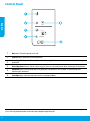 2
2
-
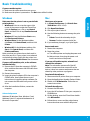 3
3
-
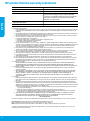 4
4
-
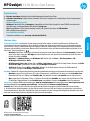 5
5
-
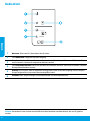 6
6
-
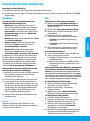 7
7
-
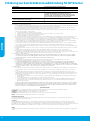 8
8
-
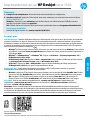 9
9
-
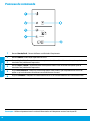 10
10
-
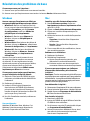 11
11
-
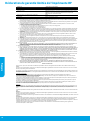 12
12
-
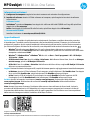 13
13
-
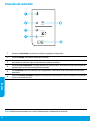 14
14
-
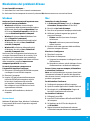 15
15
-
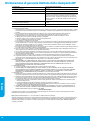 16
16
-
 17
17
-
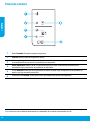 18
18
-
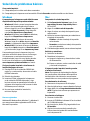 19
19
-
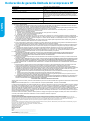 20
20
-
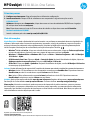 21
21
-
 22
22
-
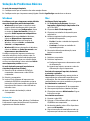 23
23
-
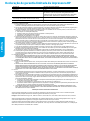 24
24
-
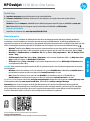 25
25
-
 26
26
-
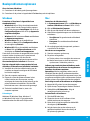 27
27
-
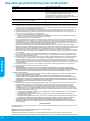 28
28
-
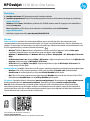 29
29
-
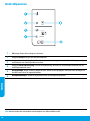 30
30
-
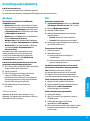 31
31
-
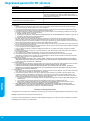 32
32
-
 33
33
-
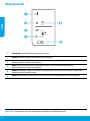 34
34
-
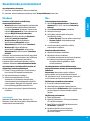 35
35
-
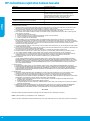 36
36
-
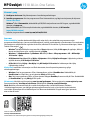 37
37
-
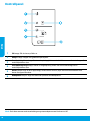 38
38
-
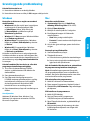 39
39
-
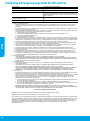 40
40
-
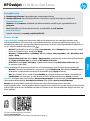 41
41
-
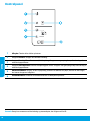 42
42
-
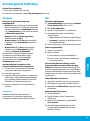 43
43
-
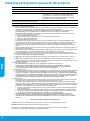 44
44
-
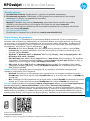 45
45
-
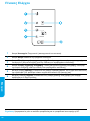 46
46
-
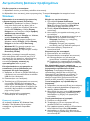 47
47
-
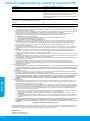 48
48
-
 49
49
-
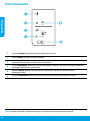 50
50
-
 51
51
-
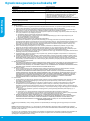 52
52
-
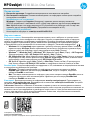 53
53
-
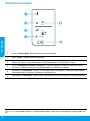 54
54
-
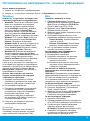 55
55
-
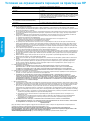 56
56
-
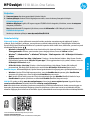 57
57
-
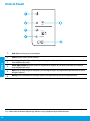 58
58
-
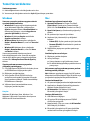 59
59
-
 60
60
-
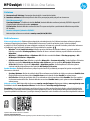 61
61
-
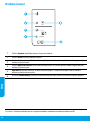 62
62
-
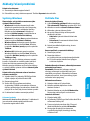 63
63
-
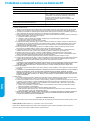 64
64
-
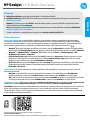 65
65
-
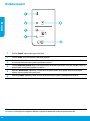 66
66
-
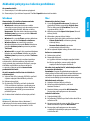 67
67
-
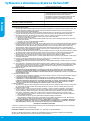 68
68
-
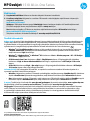 69
69
-
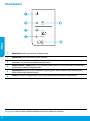 70
70
-
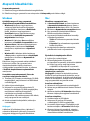 71
71
-
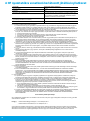 72
72
-
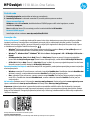 73
73
-
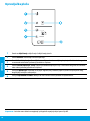 74
74
-
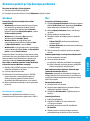 75
75
-
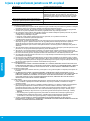 76
76
-
 77
77
-
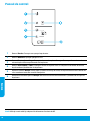 78
78
-
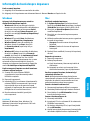 79
79
-
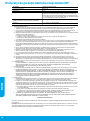 80
80
-
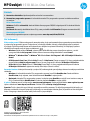 81
81
-
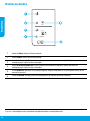 82
82
-
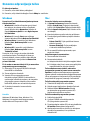 83
83
-
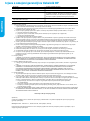 84
84
-
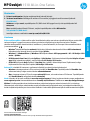 85
85
-
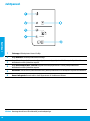 86
86
-
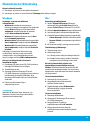 87
87
-
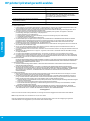 88
88
-
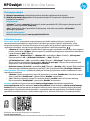 89
89
-
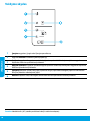 90
90
-
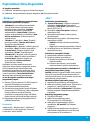 91
91
-
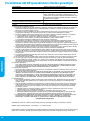 92
92
-
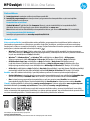 93
93
-
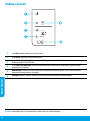 94
94
-
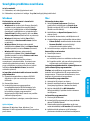 95
95
-
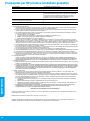 96
96
HP Deskjet 1510 All-in-One Printer series Manualul proprietarului
- Tip
- Manualul proprietarului
în alte limbi
- Türkçe: HP Deskjet 1510 All-in-One Printer series El kitabı
- français: HP Deskjet 1510 All-in-One Printer series Le manuel du propriétaire
- čeština: HP Deskjet 1510 All-in-One Printer series Návod k obsluze
- English: HP Deskjet 1510 All-in-One Printer series Owner's manual
- slovenčina: HP Deskjet 1510 All-in-One Printer series Návod na obsluhu
- suomi: HP Deskjet 1510 All-in-One Printer series Omistajan opas
- polski: HP Deskjet 1510 All-in-One Printer series Instrukcja obsługi
- eesti: HP Deskjet 1510 All-in-One Printer series Omaniku manuaal
- Deutsch: HP Deskjet 1510 All-in-One Printer series Bedienungsanleitung
- italiano: HP Deskjet 1510 All-in-One Printer series Manuale del proprietario
- español: HP Deskjet 1510 All-in-One Printer series El manual del propietario
- svenska: HP Deskjet 1510 All-in-One Printer series Bruksanvisning
- dansk: HP Deskjet 1510 All-in-One Printer series Brugervejledning
- português: HP Deskjet 1510 All-in-One Printer series Manual do proprietário
- Nederlands: HP Deskjet 1510 All-in-One Printer series de handleiding
Lucrări înrudite
-
HP Deskjet 1050A All-in-One Printer series - J410 Manualul proprietarului
-
HP Deskjet Ink Advantage 1010 Printer series Manualul proprietarului
-
HP Deskjet D1600 Printer series Manualul proprietarului
-
HP Deskjet F2400 All-in-One series Ghid de inițiere rapidă
-
HP OfficeJet Pro 7740 Wide Format All-in-One Printer series Manualul proprietarului
-
HP OfficeJet 7110 Wide Format ePrinter series - H812 Manualul utilizatorului
-
HP OfficeJet Pro 8210 Printer series Manualul proprietarului
-
HP Deskjet 1000 Printer series - J110 Manualul proprietarului
-
HP Officejet Pro X451 Printer series Ghid de instalare
-
HP (Hewlett-Packard) E-Series Manual de utilizare